¶ Ручное заведение адресов клиентам HSR
- При оформлении обращения заполняя поле “Адрес доставки” необходимо Адрес вводить только в поле [Поиск]. Затем нажать кнопку поиска (лупа), и выбрать верный адрес из всплывшего под строкой списка;
ВАЖНО! Вручную поля адреса не заполняем! Только через поиск;
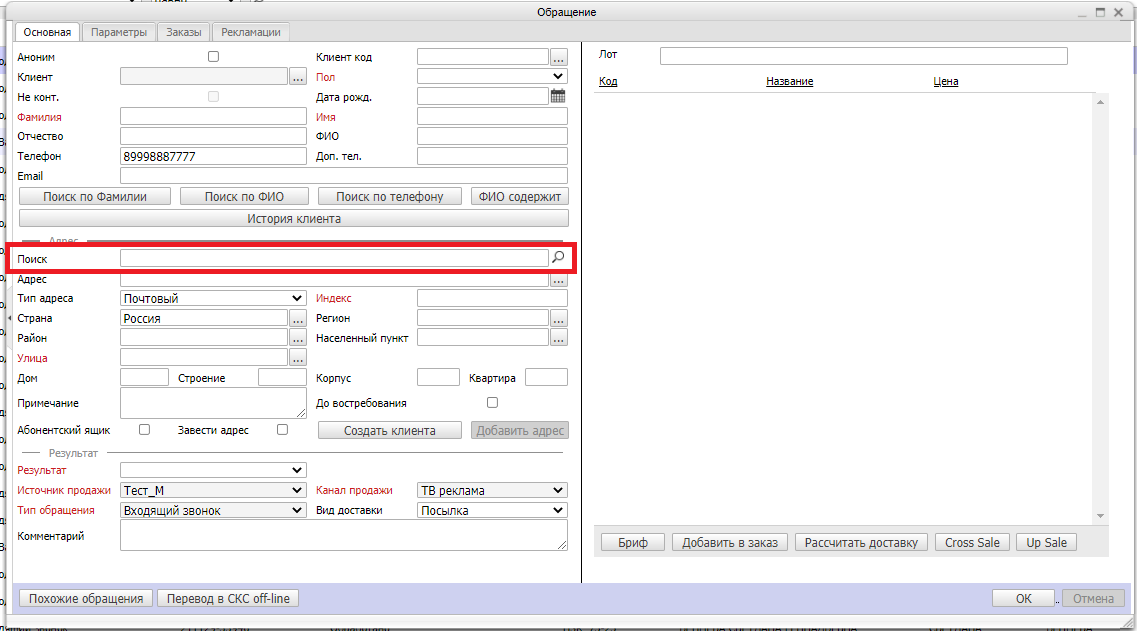
2. В случае, если в предлагаемых вариантах нет нужного адреса, то необходимо заполнить все остальные поля по инструкции создания обращения. Вместо адреса заполнить поле “Примечание” (в данном поле укажите нужный адрес) и нажать чек-бокс “Завести адрес”;
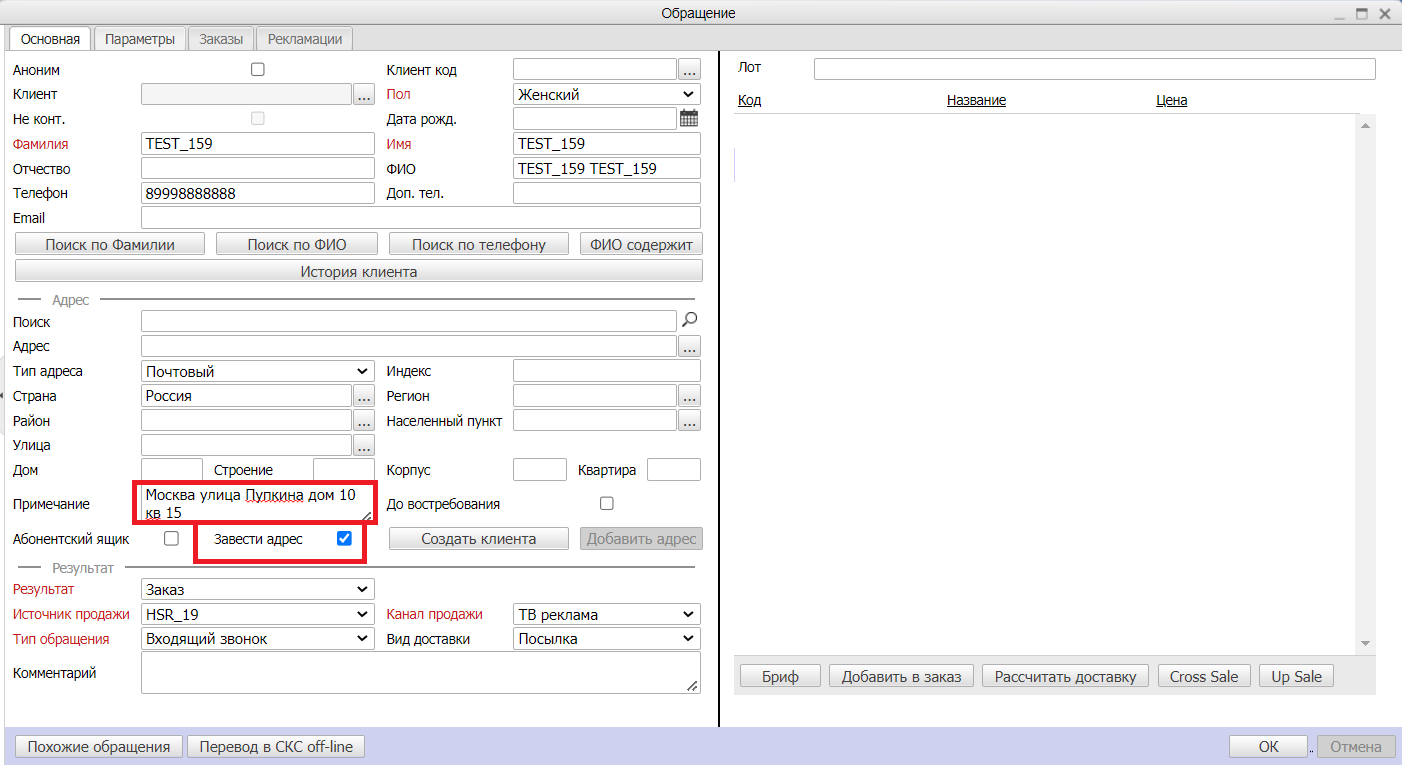
3. Найти нужный товар и нажать кнопку [Добавить в заказ] и перейти в окно «Заказ»;
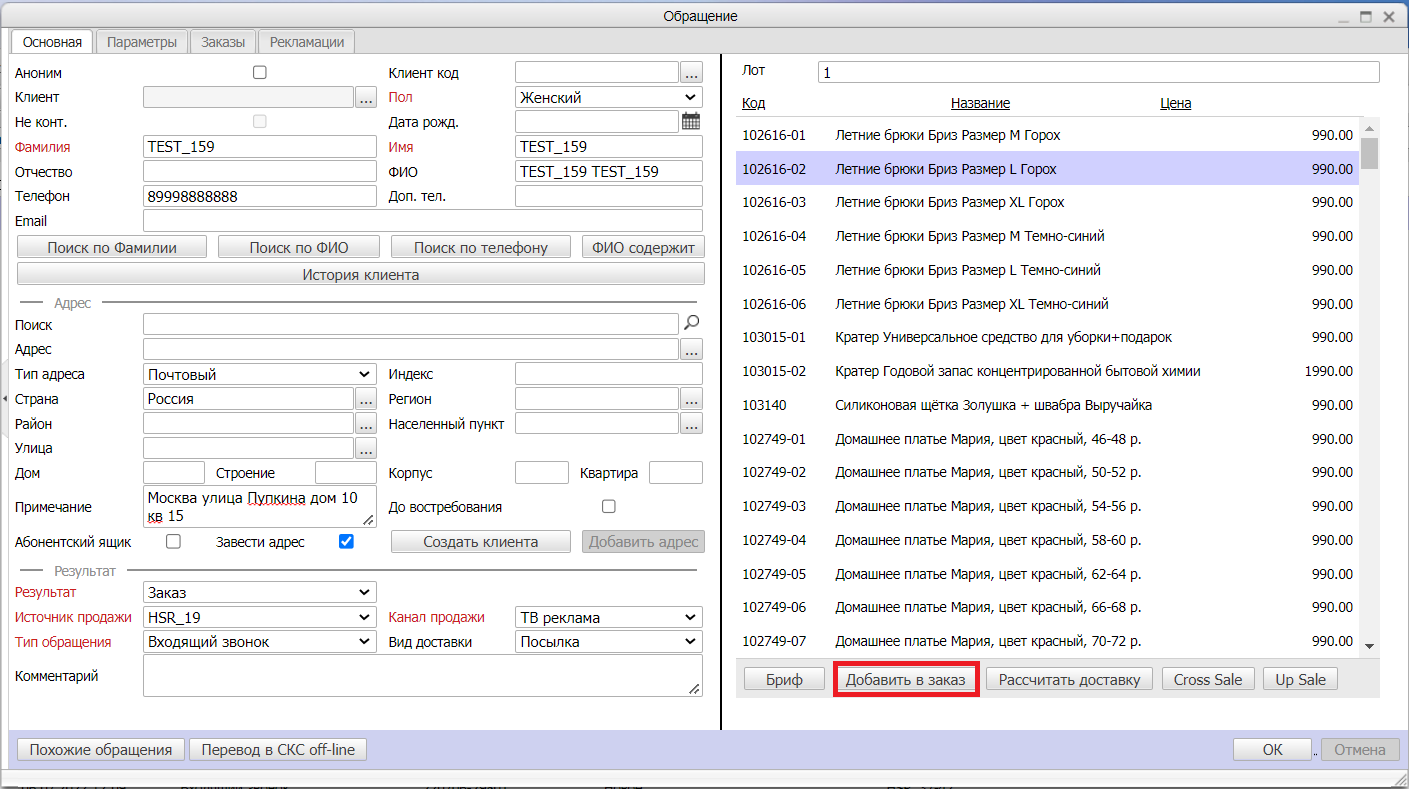
4. Для добавления адреса нажать кнопку с тремя точками […], откроется окно выбора адреса у клиента;
5. Если в списке адресов клиента нет нужного адреса, то нажать кнопку [Добавить], если есть нужный адрес то перейти к пункту 38;
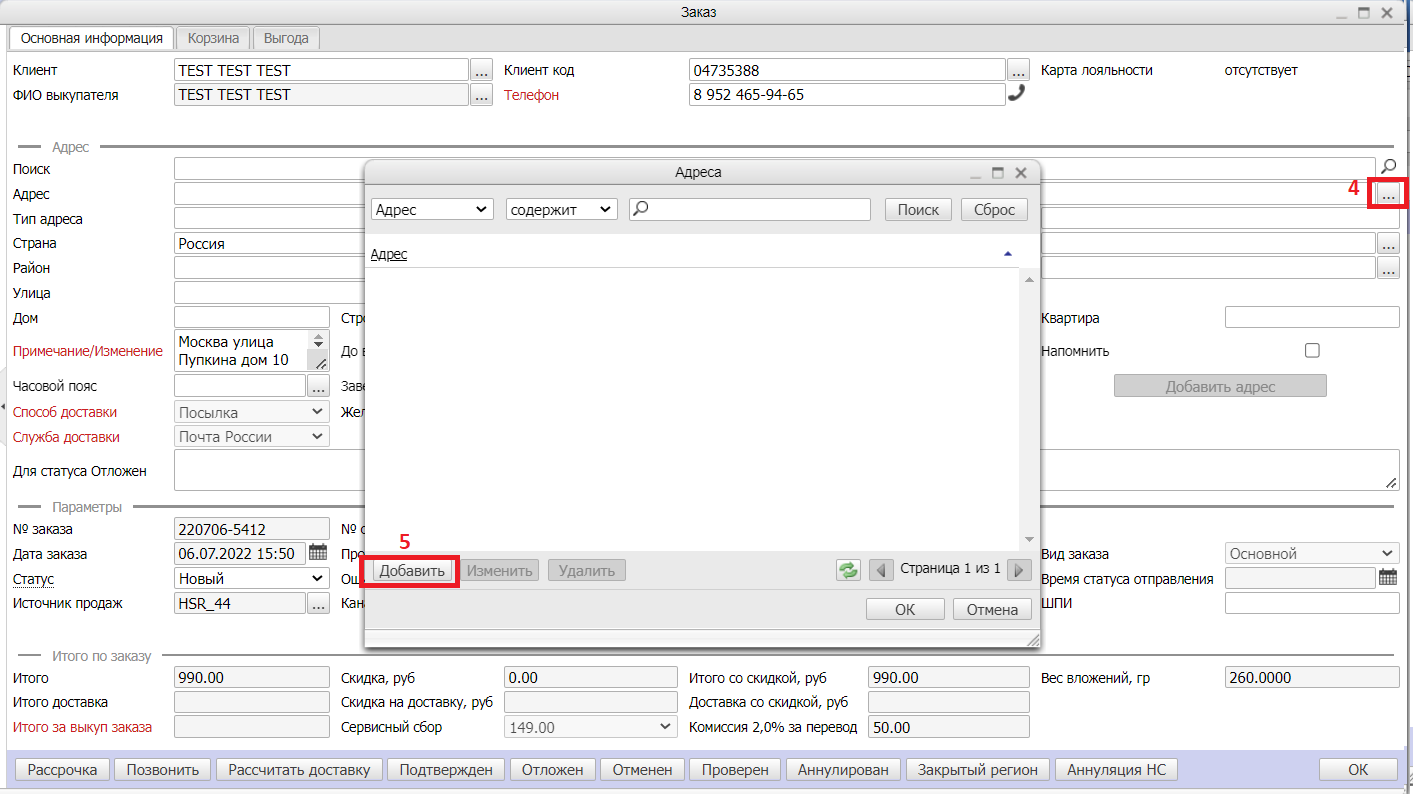
6. Открывается карточка новой записи адреса;
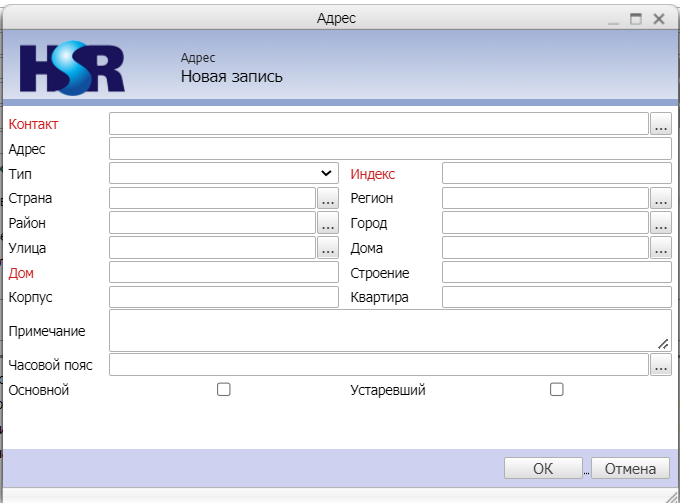
7. В поле “Контакт”, скопируйте и вставьте информацию из поля “Клиент” карточки “Заказ”, вы предложенном списке выберете нужного клиента;
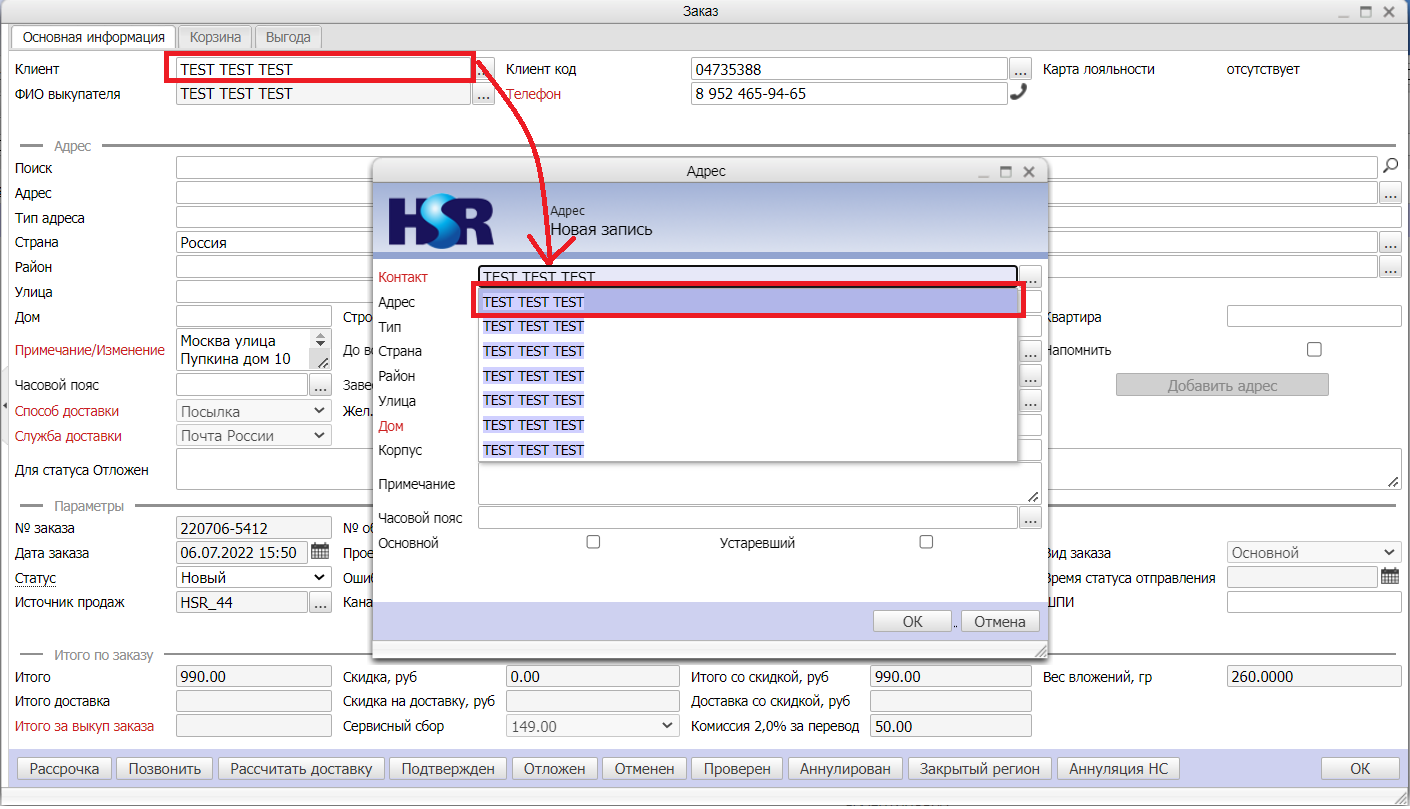
8. Выбрать тип “Почтовый”, выбор осуществляется из выпадающего списка;
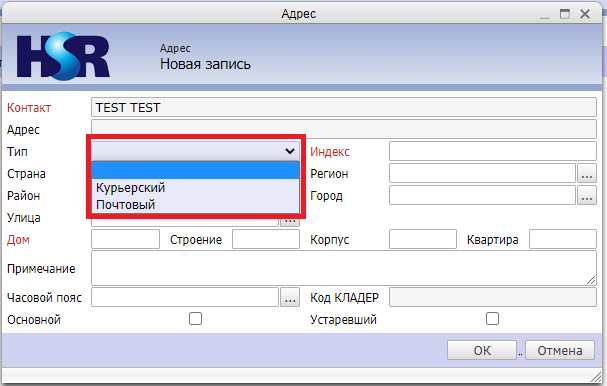
9. Выбрать страну. Выбор осуществляется при нажатии на кнопку […];
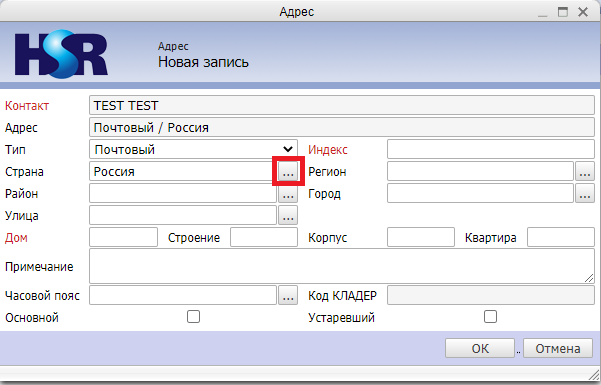
10. Для поиска Страны введите название страны в поле со значком лупа и нажмите кнопку поиска;
11. Выбрать страну можно нажав на нужную Страну один раз левой клавишей мыши;
12. Нажать кнопку [Ок];
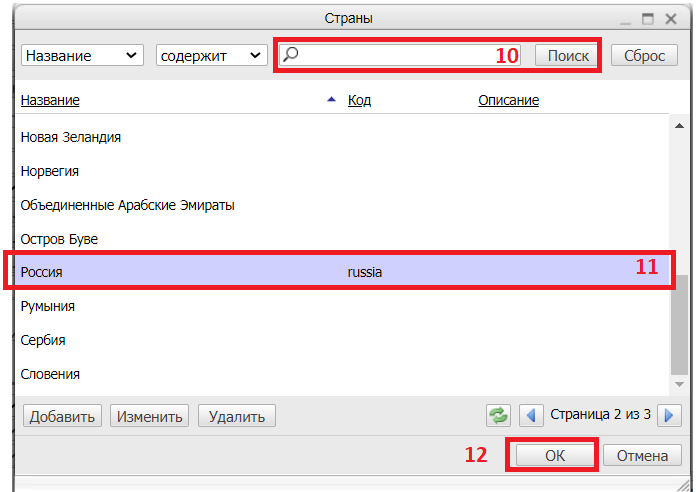
13. Выбрать регион. Выбор осуществляется при нажатии на кнопку […];
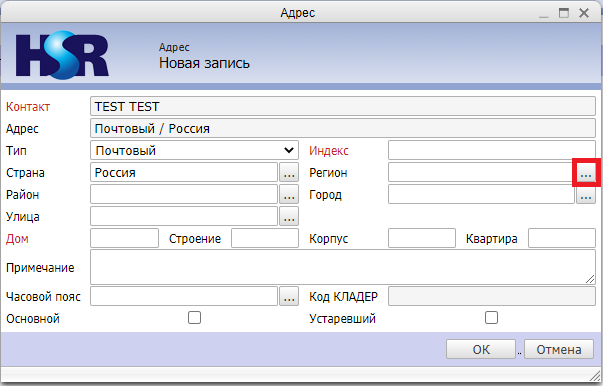
14. Для поиска Региона введите название Региона в поле со значком лупа и нажмите кнопку поиска;
15. Выбрать Регион можно нажав на нужный Регион один раз левой клавишей мыши;
16. Нажать кнопку [Ок];
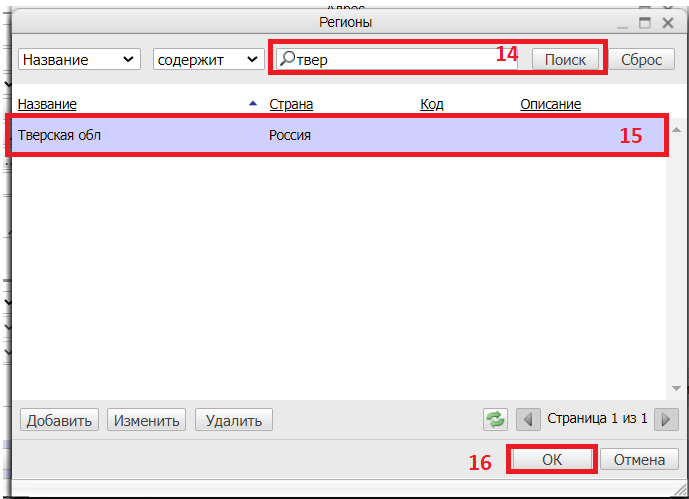
ВАЖНО! Если в предложенном списке нет нужного Региона то его можно добавить!
a) Нажать кнопку [Добавить];
b) Ввести Название;
c) Выбрать страну, выбор производится из выпадающего списка;
d) Нажать кнопку [Ок];
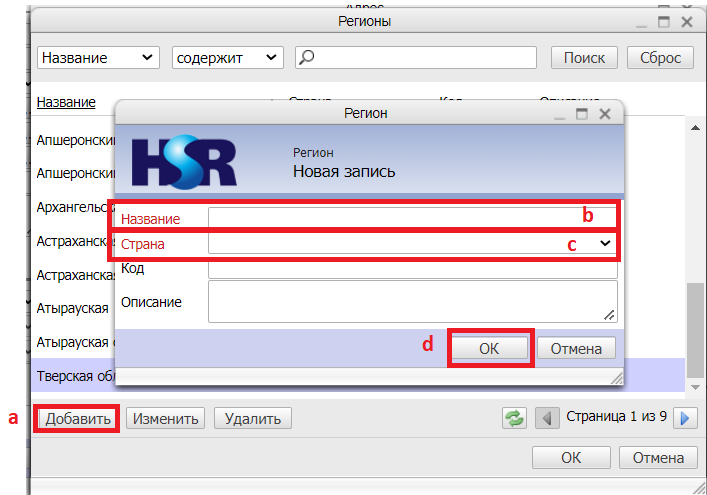
17. Выбрать район. Выбор осуществляется при нажатии на кнопку […];
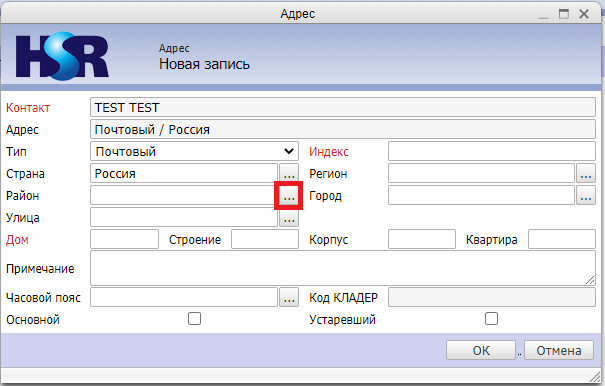
18. Для поиска Района введите название Района в поле со значком лупа и нажмите кнопку поиска;
19. Выбрать Район можно нажав на нужный Район один раз левой клавишей мыши;
20. Нажать кнопку [Ок];
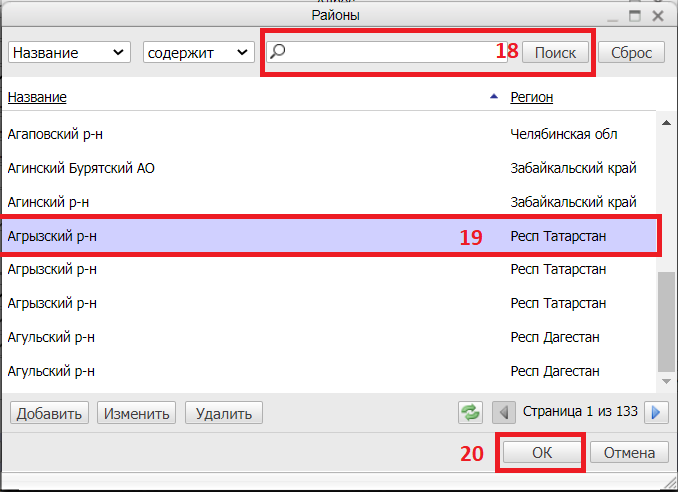
ВАЖНО! Если в предложенном списке нет нужного Района то его можно добавить!
a) Нажать кнопку [Добавить];
b) Ввести Название;
c) Выбрать Регион, выбор производится через нажатие кнопки с тремя точками и выбора из предлагаемого списка;
d) Нажать кнопку [Ок];
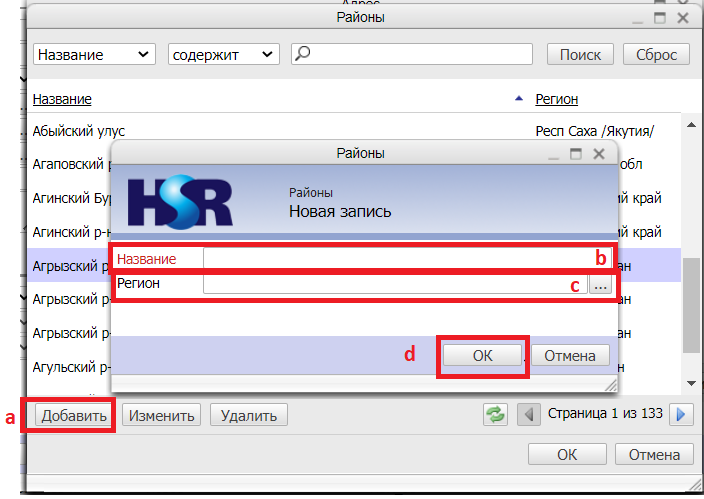
21. Выбрать город. Выбор осуществляется при нажатии на кнопку […];
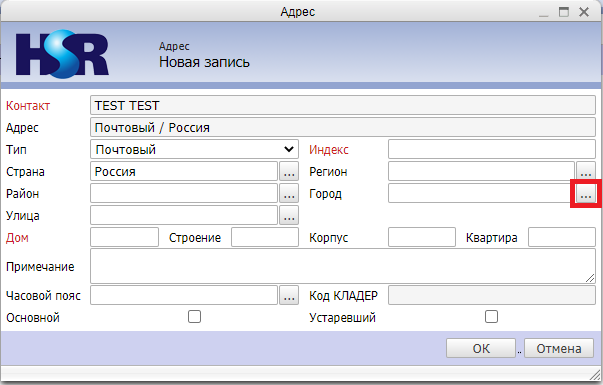
22. Для поиска Города введите название Города в поле со значком лупа и нажмите кнопку поиска;
23. Выбрать Город можно нажав на нужный Город один раз левой клавишей мыши;
24. Нажать кнопку [Ок];
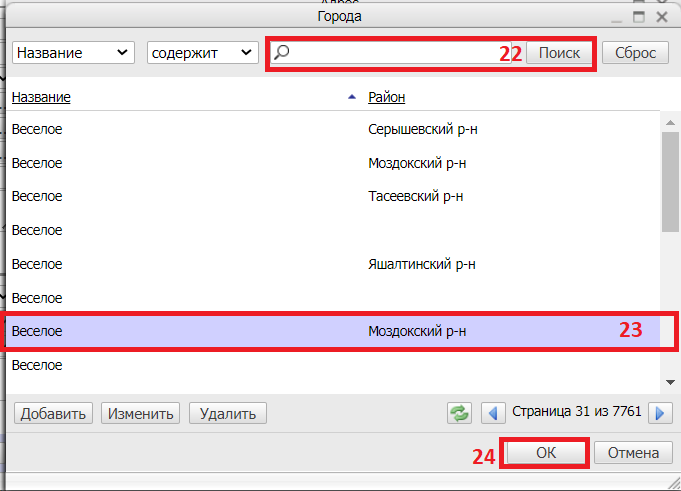
ВАЖНО! Если в предложенном списке нет нужного Города то его можно добавить!
a) Нажать кнопку [Добавить];
b) Ввести Название;
c) Выбрать Район, выбор производится из выпадающего списка;
d) Выбрать Регион, выбор производится из выпадающего списка;
e) Выбрать Страну, выбор производится из выпадающего списка;
f) Нажать кнопку [Ок];
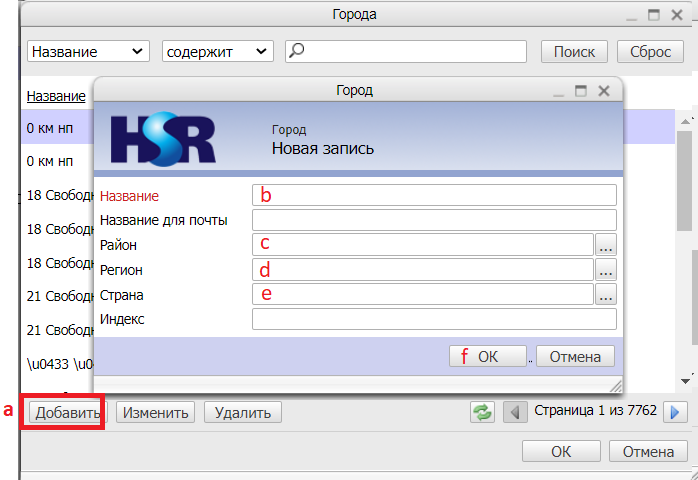
25. Выбрать улицу. Выбор осуществляется при нажатии на кнопку […];
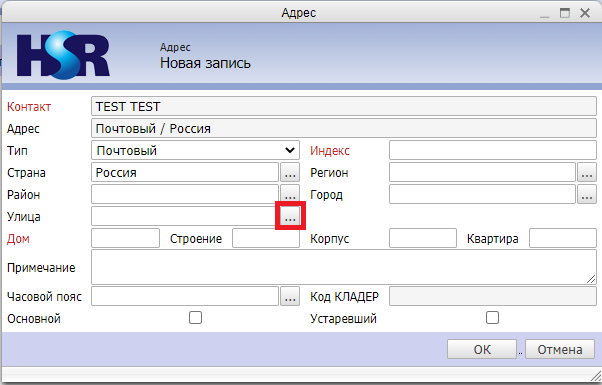
26. Для поиска Улицы введите название Улицы в поле со значком лупа и нажмите кнопку поиска;
27. Выбрать Улицу можно нажав на нужную Улицу один раз левой клавишей мыши;
28. Нажать кнопку [Ок];
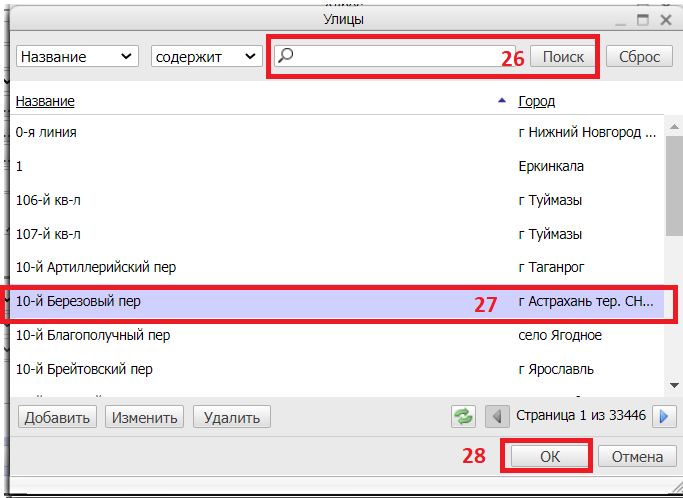
ВАЖНО! Если в предложенном списке нет нужной Улицы то её можно добавить!
a) Нажать кнопку [Добавить];
b) Ввести Название;
c) Выбрать Город, выбор производится из выпадающего списка;
d) Выбрать Район, выбор производится из выпадающего списка;
e) Выбрать Регион, выбор производится из выпадающего списка;
f) Выбрать Страну, выбор производится из выпадающего списка;
g) Нажать кнопку [Ок];
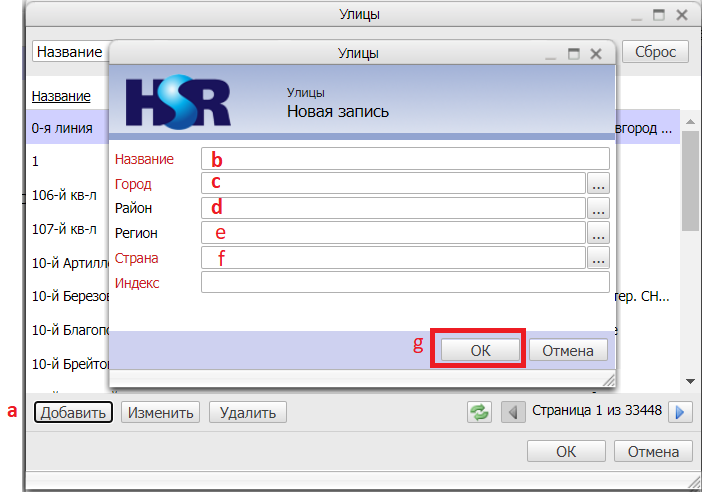
29. Указать номер дома. Прописывается числовое значение (значение обязательное);
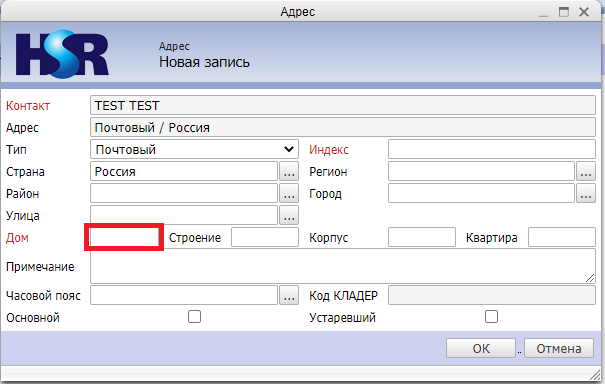
30. Указать номер строения. Прописывается числовое значение (если данный параметр нужен);
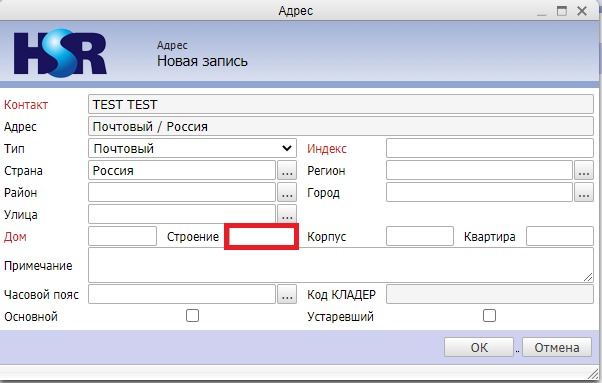
31. Указать номер корпуса Прописывается числовое значение (если данный параметр нужен);
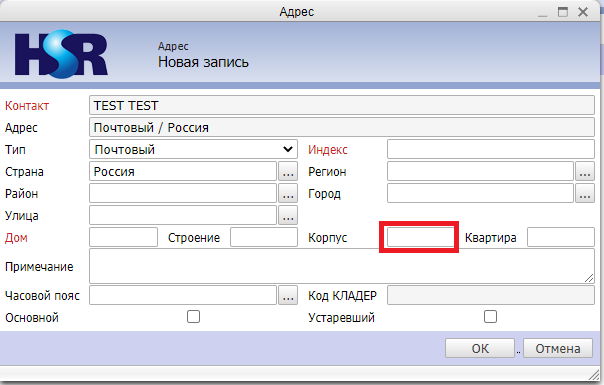
32. Указать номер квартиры. Прописывается числовое значение (если данный параметр нужен);
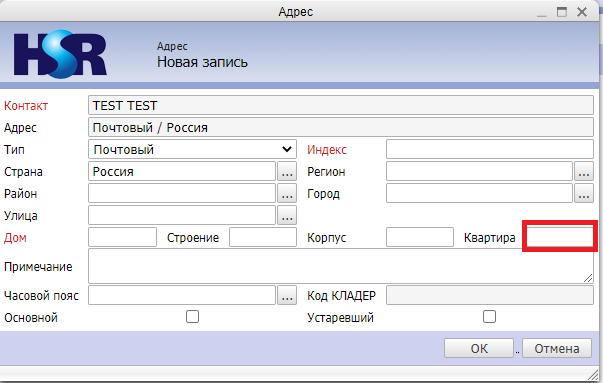
33. Проставить чек-бокс “Основной”;
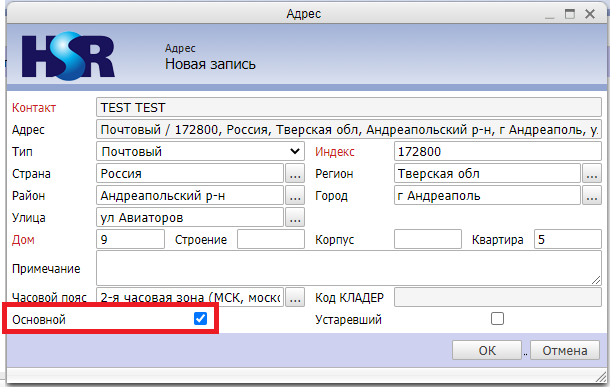
34. Нажать кнопку [ОК];
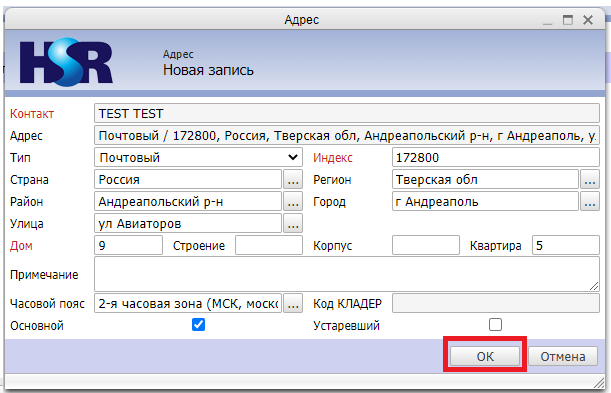
ВАЖНО! Если индекс не проставился автоматически, то данное поле заполняется вручную!!! ОБЯЗАТЕЛЬНОЕ ПОЛЕ!
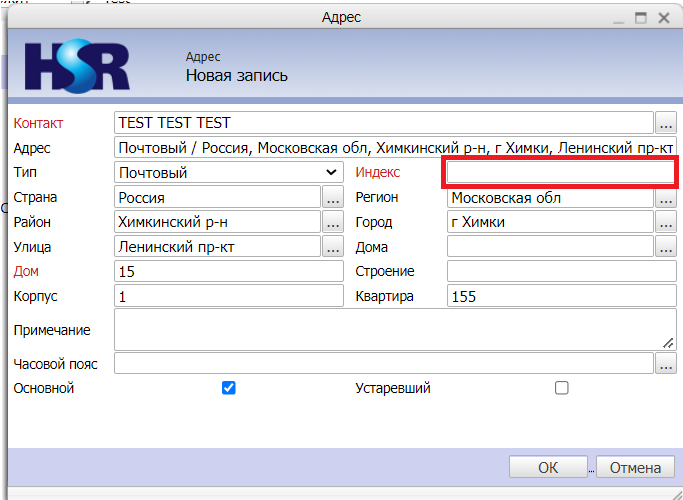
38. Новый адрес появиться в списке адресов клиента. Необходимо выбрать адрес, выбор осуществляется однократным нажатием на нужную строчку;
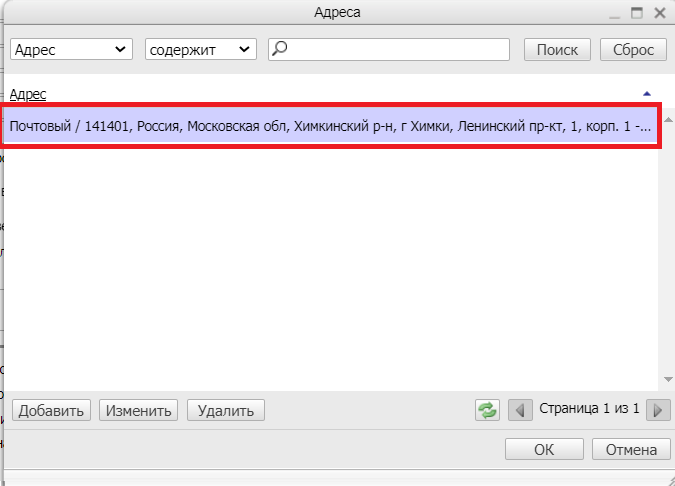
39. Нажать кнопку [ОК];
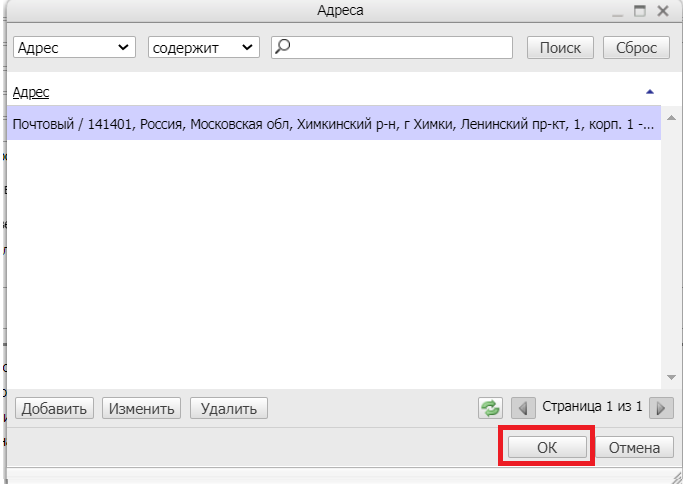
40. Снять чек-бокс “Завести адрес”
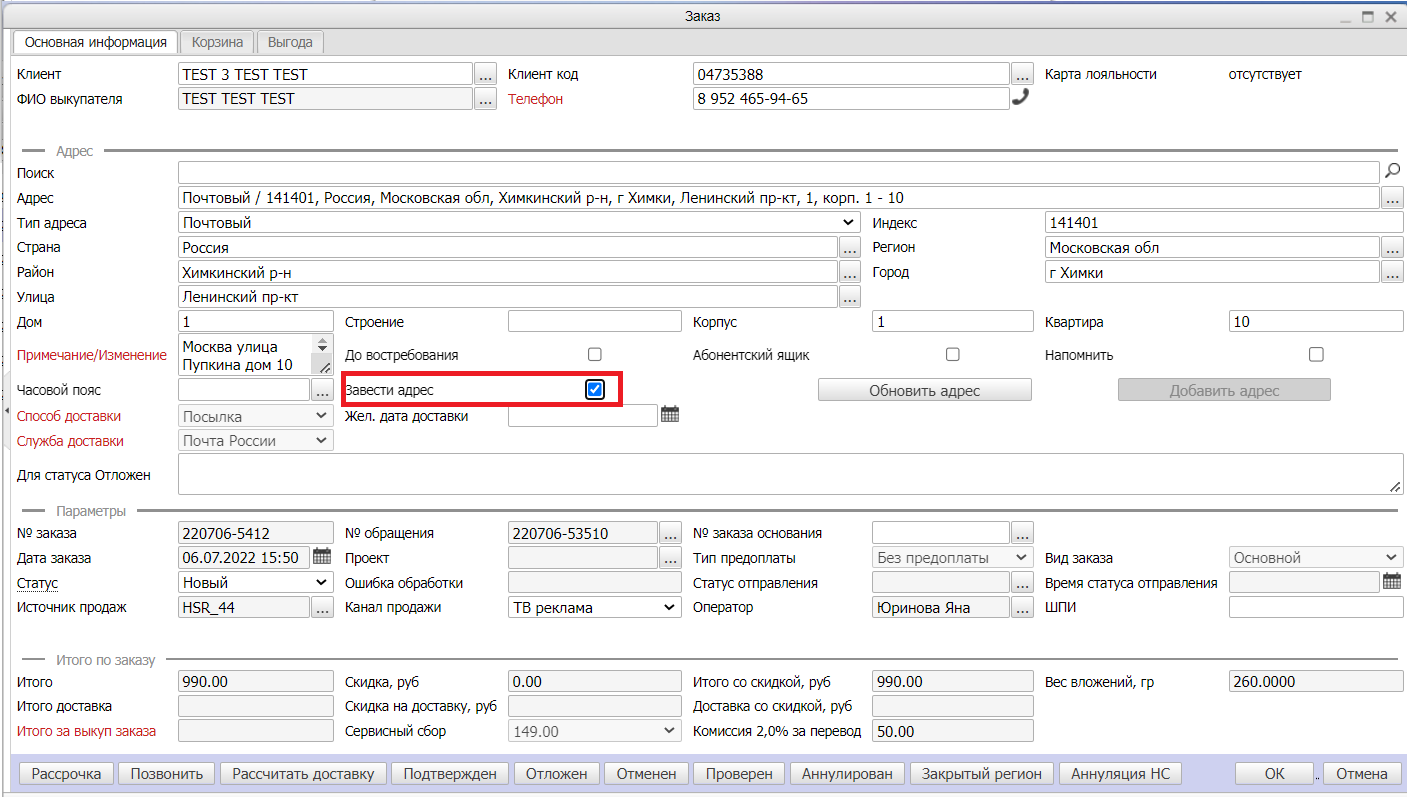
41. После заполнения адреса, рассчитываем доставку и подтверждаем заказ;